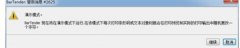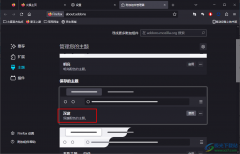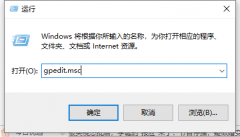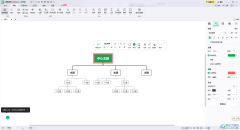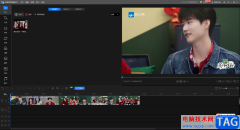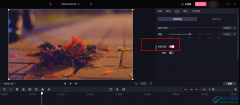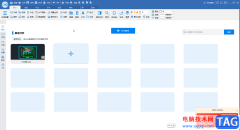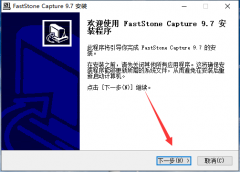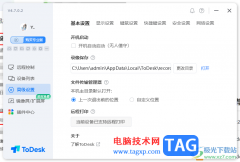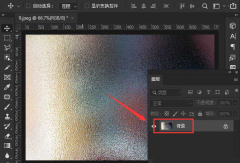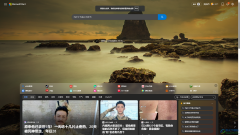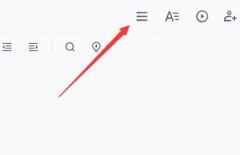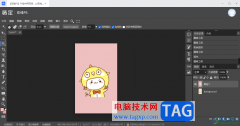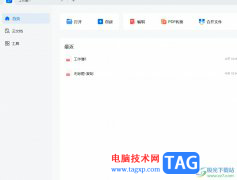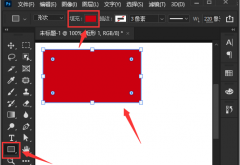轻推是一款集即时沟通、办公协同、企业管理、连接集成、智能硬件等多项功能于一体的智能工作平台,为用户带来了不错的使用体验,并且可以有效提高办公效率,所以轻推受到了不少用户的称赞,当用户在使用轻推软件时,发现想要将文件上传到里面备用,应该怎么来操作实现呢,其实这个问题是很好解决的,用户直接在主页的右上角处点击文件选项,接着进入到文件窗口中点击上传文件选项,随后进入到文件夹窗口中选择需要上传的文件就可以解决问题了,详细的操作过程是怎样的呢,接下来就让小编来向大家分享一下轻推上传文件的方法教程吧,希望小编的教程可以帮助到大家。
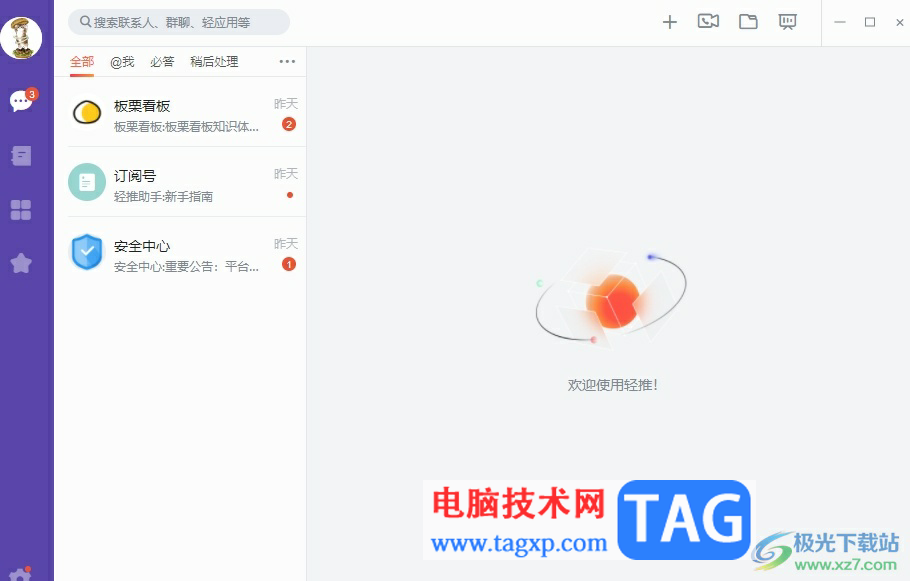
方法步骤
1.用户在电脑上打开轻推软件,并来到主页上来点击右上角的文件图标
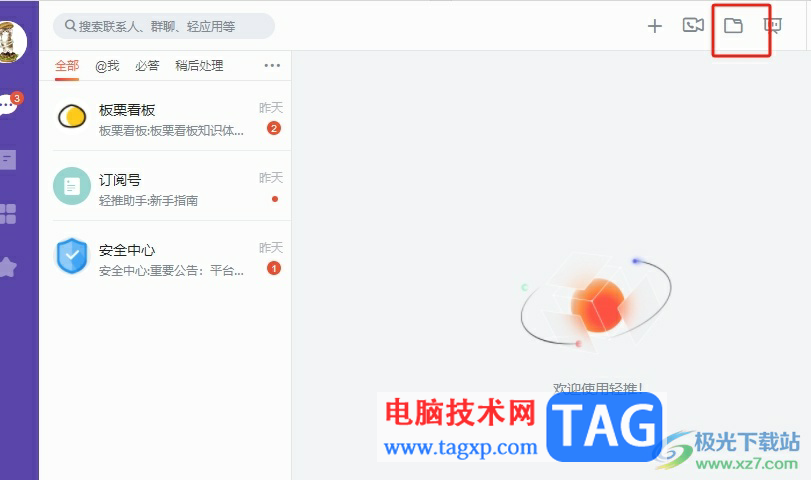
2.在弹出来的下拉选项卡中,用户选择其中的文件选项,将会打开新窗口
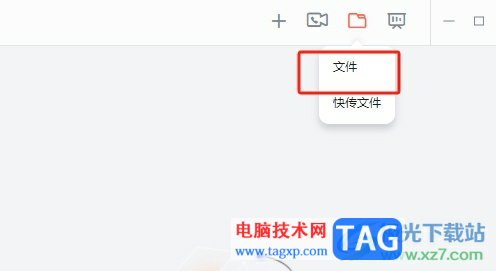
3.在文件窗口中,用户找到并点击其中的上传文件选项,进入到文件夹窗口中
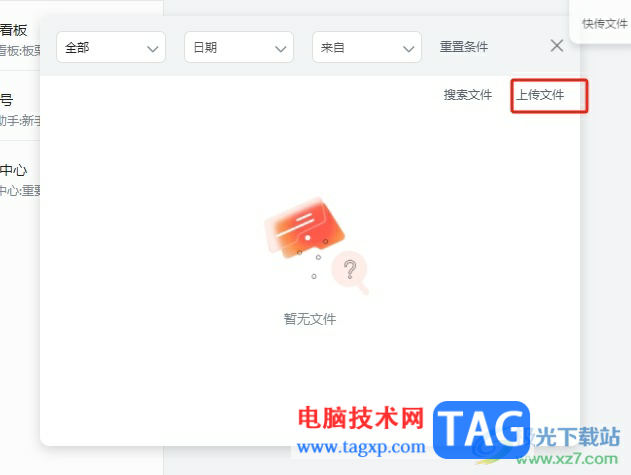
4.这时在打开的文件夹窗口中,用户选择自己需要的文件选项并按下打开按钮
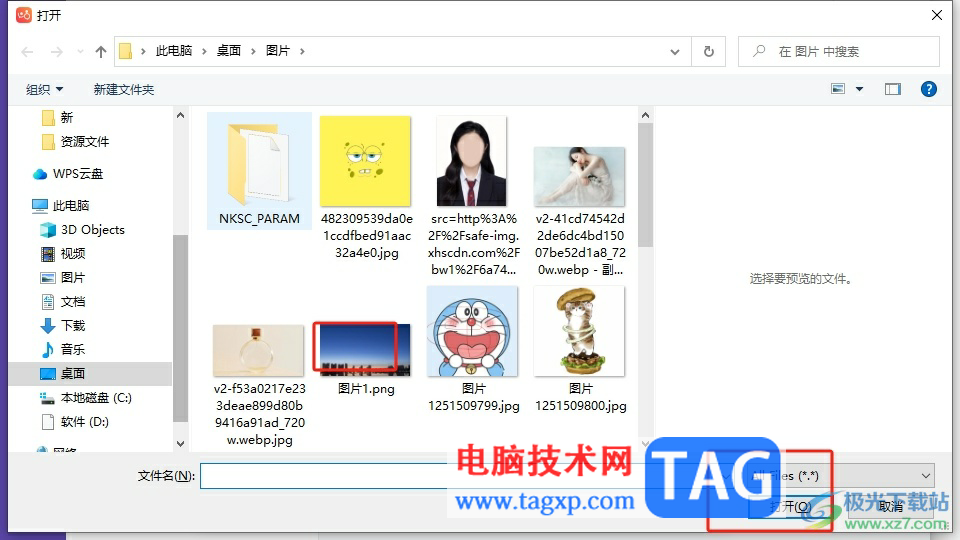
5.随后在打开的发送图片窗口中,用户直接在窗口的右下角按下确定按钮就可以了
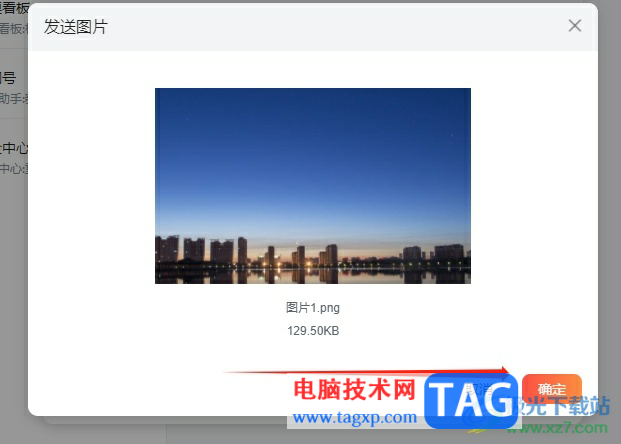
6.如图所示,回到文件窗口中,用户就可以看到当前成功上传的文件了
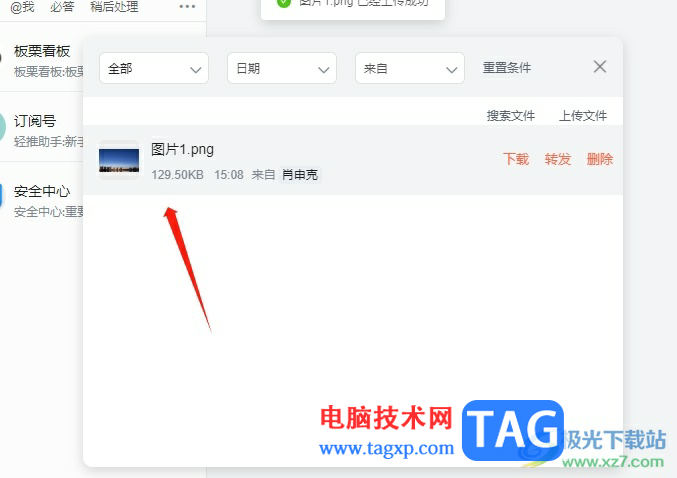
以上就是小编对用户提出问题整理出来的方法步骤,用户从中知道了大致的操作过程为点击文件——上传文件——选择文件——打开——确定这几步,方法简单易懂,因此感兴趣的用户可以跟着小编的教程操作试试看,一定可以解决好大家的问题。